做iOS开发已经有几年了,中间也积累下了不少工具
做一个总结吧
一、Mac 菜单栏工具
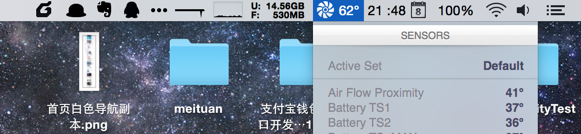
- Bartender

Barteder是一款优秀的菜单栏管理工具,可以把一些不常用的隐藏起来,将大量的菜单有选择折进 Bartender 的二级菜单,不仅会看起来更整洁,使用起来也不会造成太大的麻烦。配合下面的 iStar Menus 食用更加
官网地址:https://www.macbartender.com/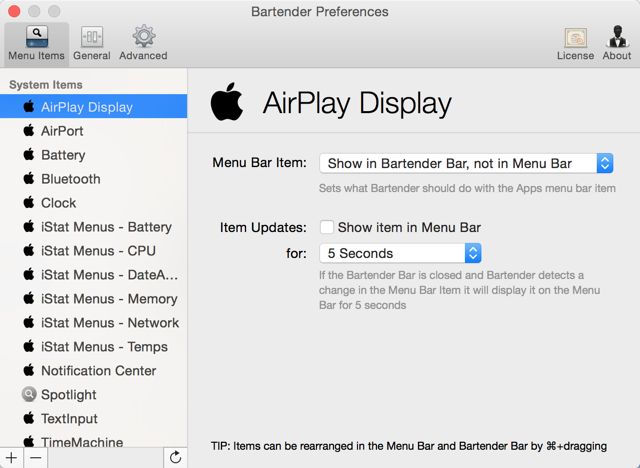
- iStar Menus
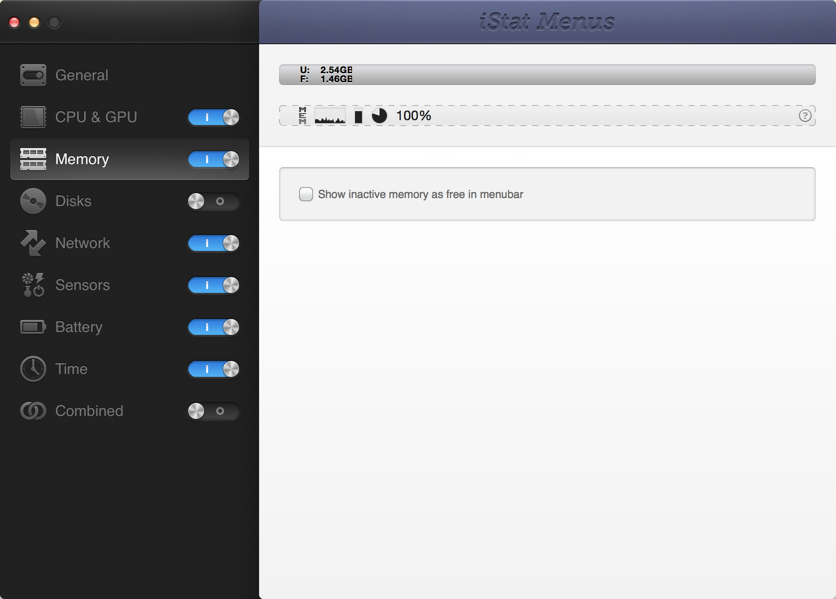
这个工具可以监测Mac的各种性能,并且可以就改样式颜色等。装逼利器之一~
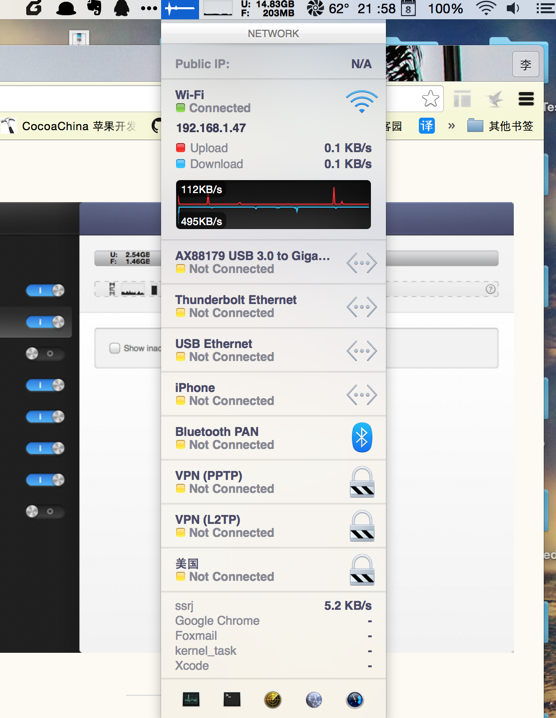
官网地址:https://bjango.com/mac/istatmenus/
- Alfred2
神兵利器,工作流典范
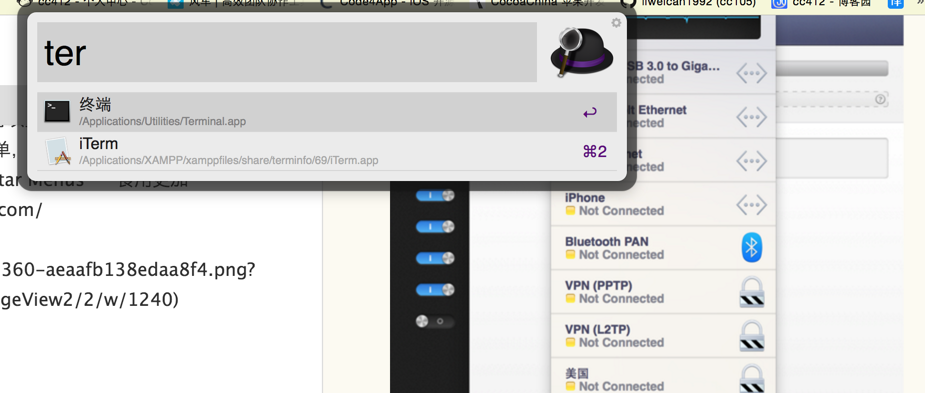
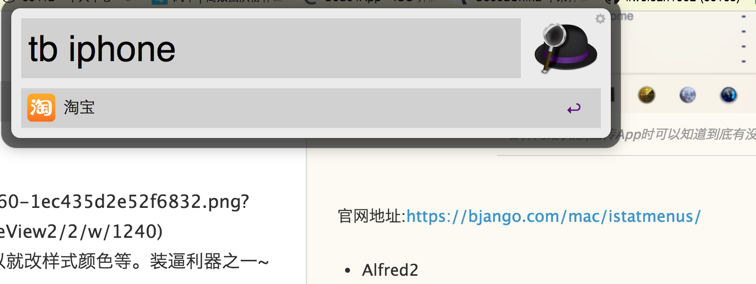
总之,只有你想不到没有你做不到
网上教程较多,有很多其他人写好的workflow,可以直接拿来使用
官方地址:https://www.alfredapp.com/
二、实用类 开发工具
- Switcher
可以方便的切换各个国家的App Store,看在各区的排名和评论。国际化项目的开发利器
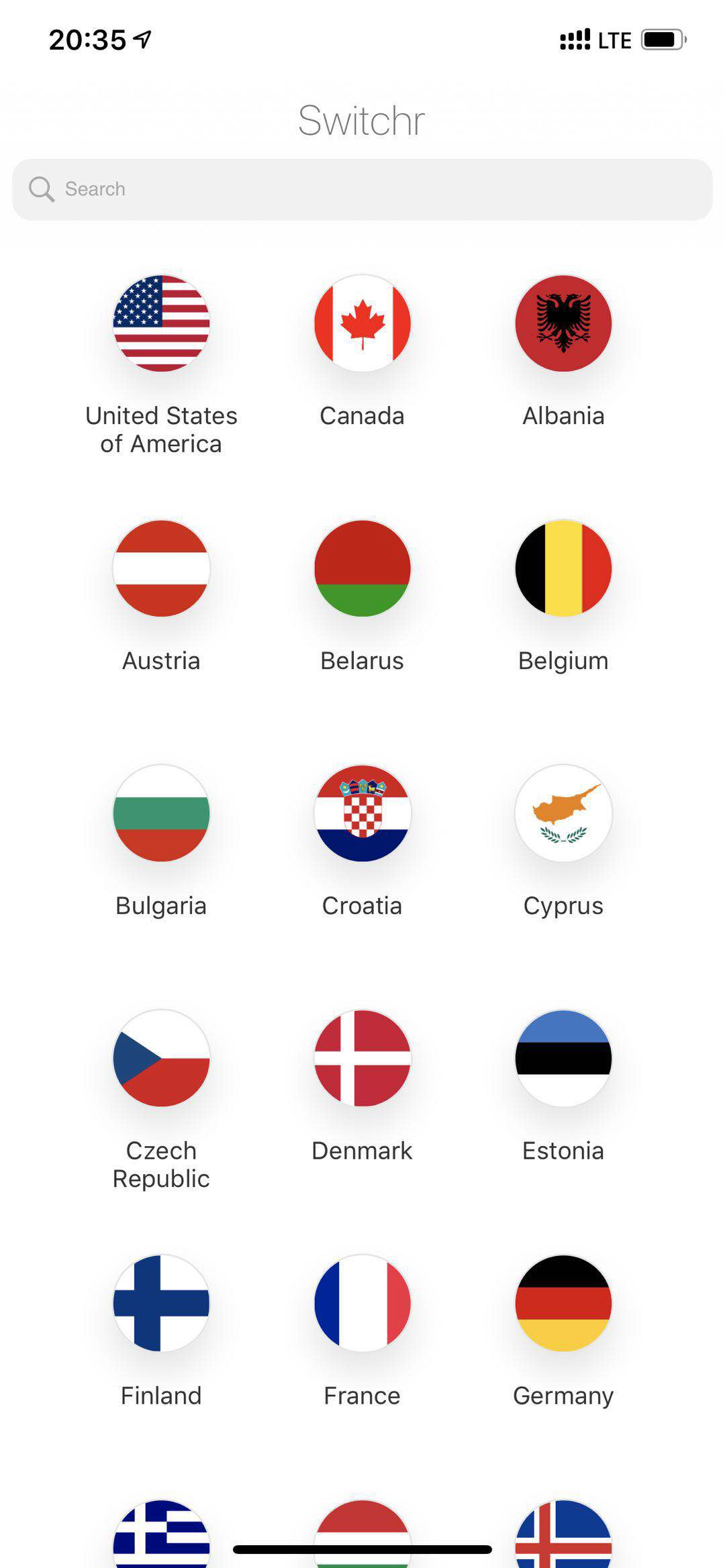
安装地址:http://switchr.imagility.io/
浏览器打开,保存至桌面即可
- Sourcetree
git界面化工具,使用最多的软件了没啥好讲的
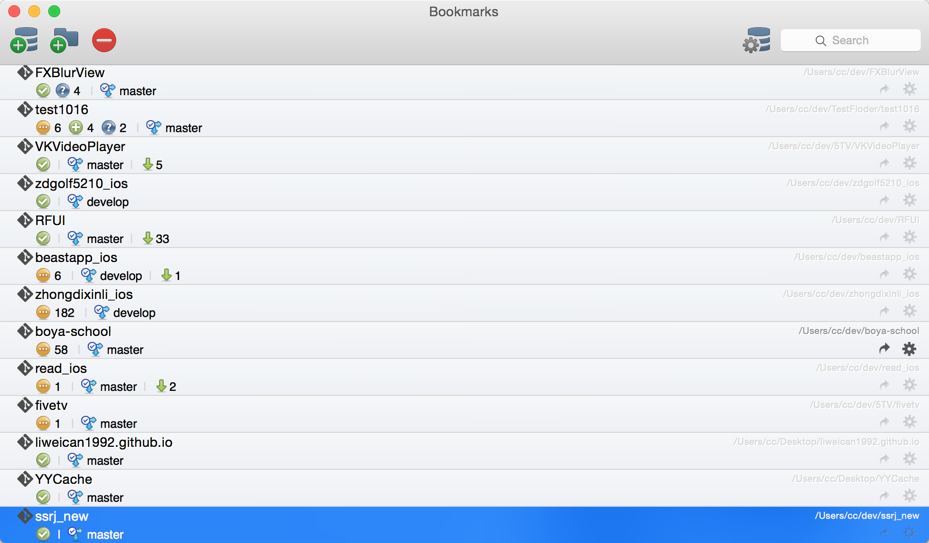
- kaleidoscope
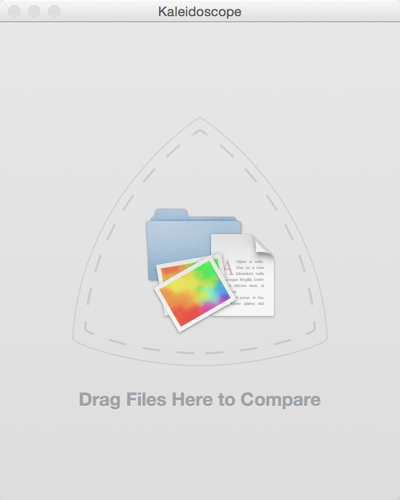
配合Sourcetree使用用于多人开发时解决冲突使用,我会单独写一篇博客介绍其安装和使用
- PostMan
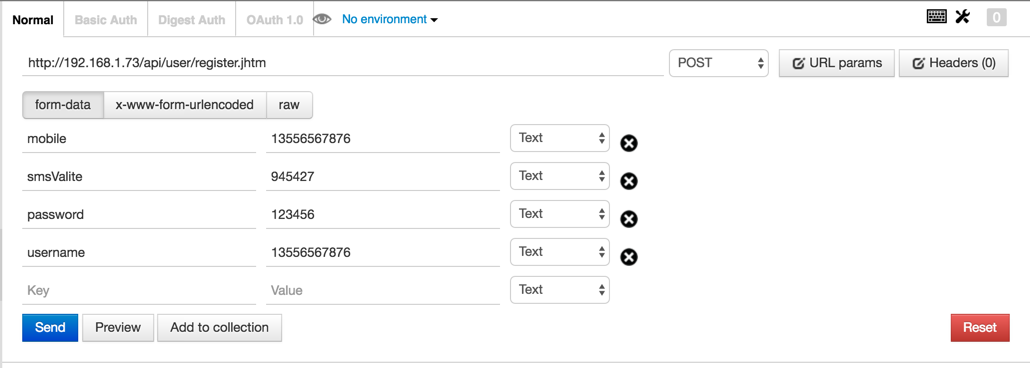
Chorme插件
接口调试利器 ,发送各种请求,看接口的返回样式等等等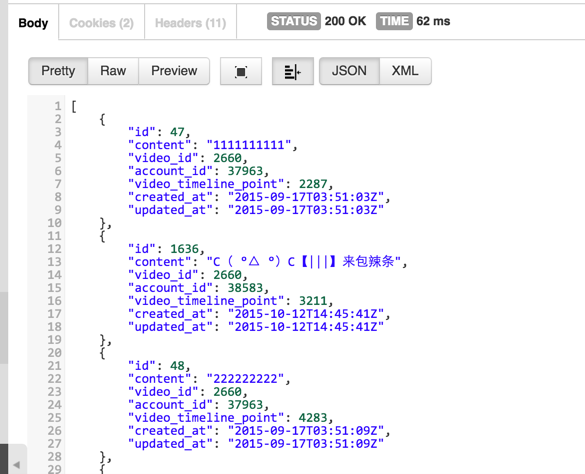
安装: chorme应用商店搜索postman
需翻墙!!!
选择扩展程序那个安装
下面有翻墙软件 往后翻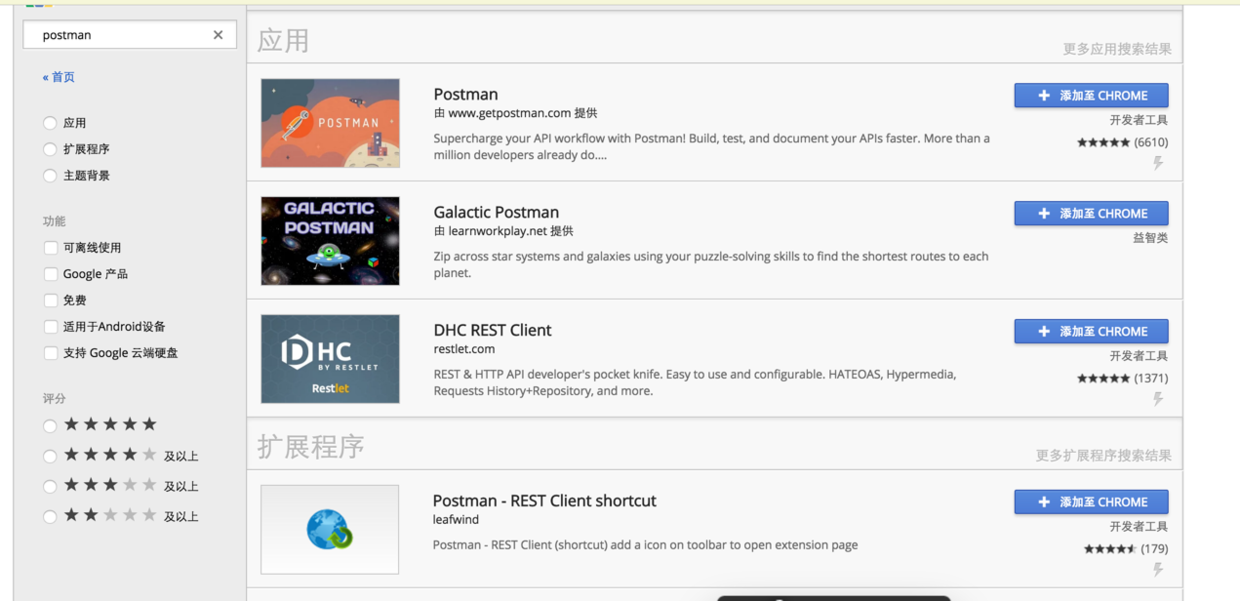
- Lantern
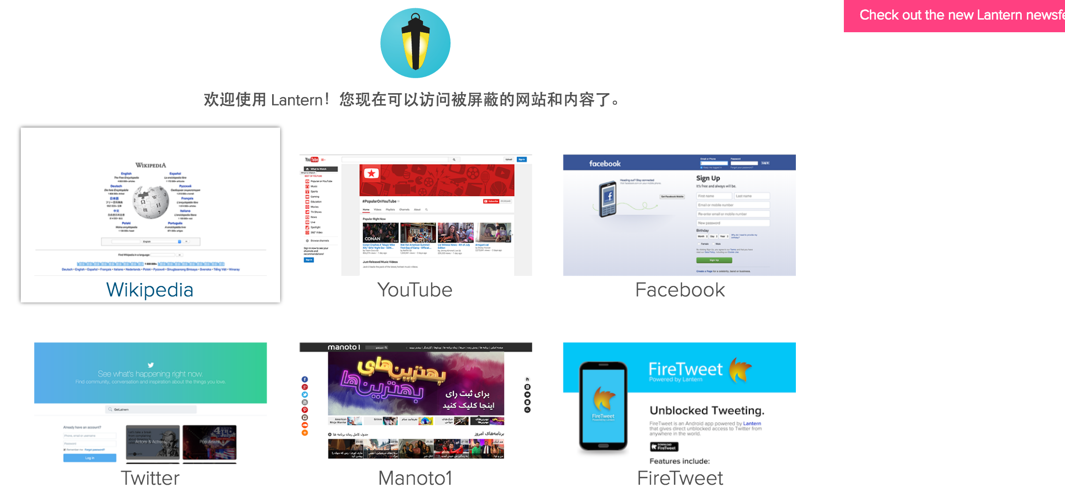
长城的存在是保护外国人的(笑),奈何做开发还是需要翻墙的
免费的!你懂得
- MarkMan
淘宝,鹅厂都在用的工具,取色量取尺寸神器,60软妹币一年,当然你可以不付费,不付费除了不能保存一切都一样。
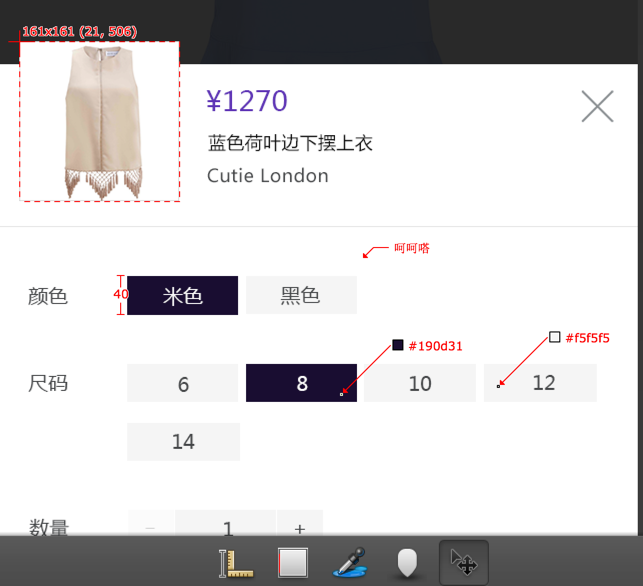
- Hex color picker
Xcode颜色神器,上面介绍了markman的取色功能,那么在开发中用代码赋值颜色多麻烦啊。因为我使用storyboard比较多,所以Hex color picker用到的比较多。
先放一个下载地址 https://pan.baidu.com/s/1dFM92Kx
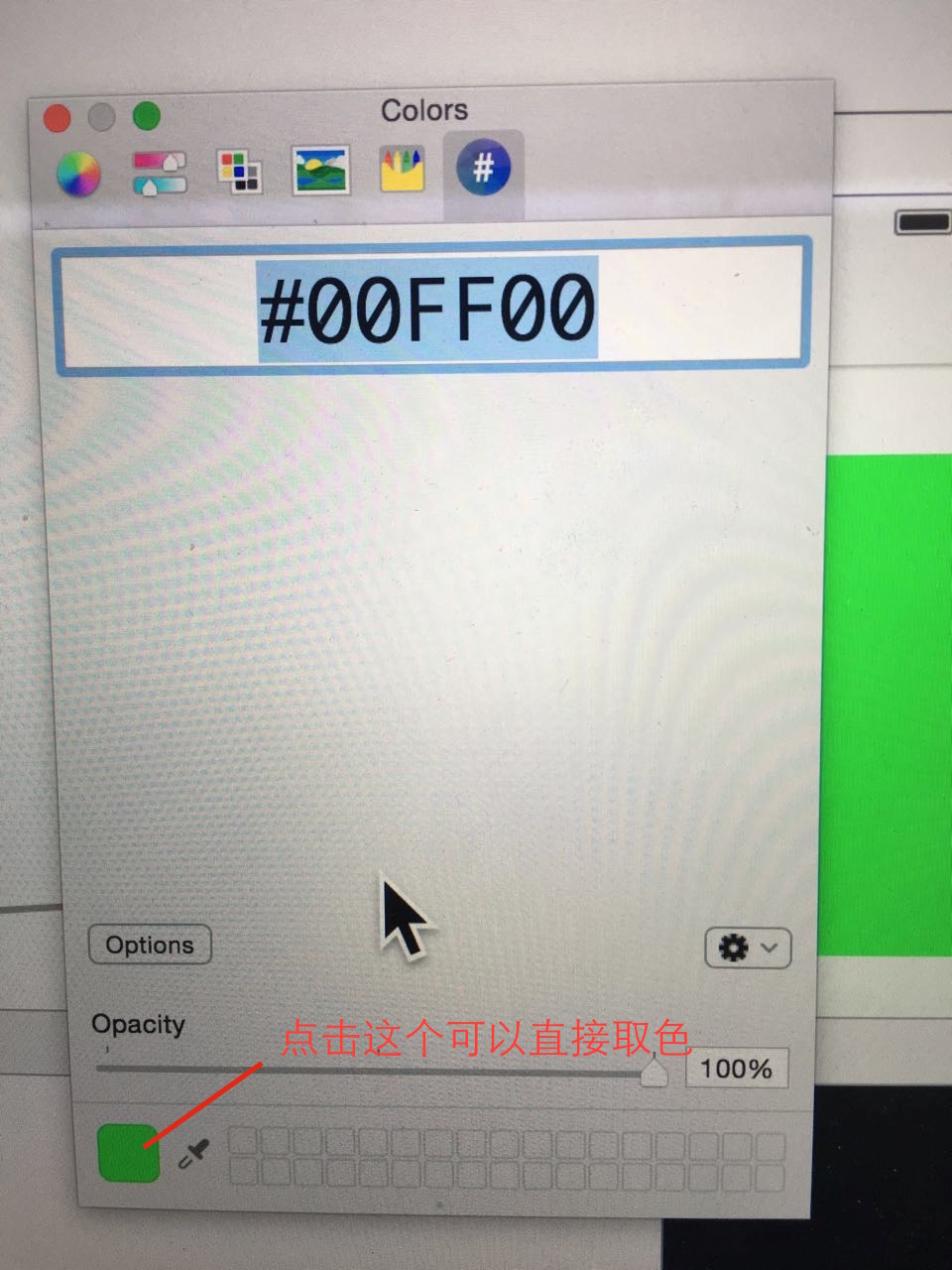
恩,大概就是这个样子,可以在storyboard中直接用16进制颜色赋值。
安装办法:把整个文件夹copy到资源库中(需要输入本机密码),文件夹命名为ColorPickers,然后重启Xcode即可
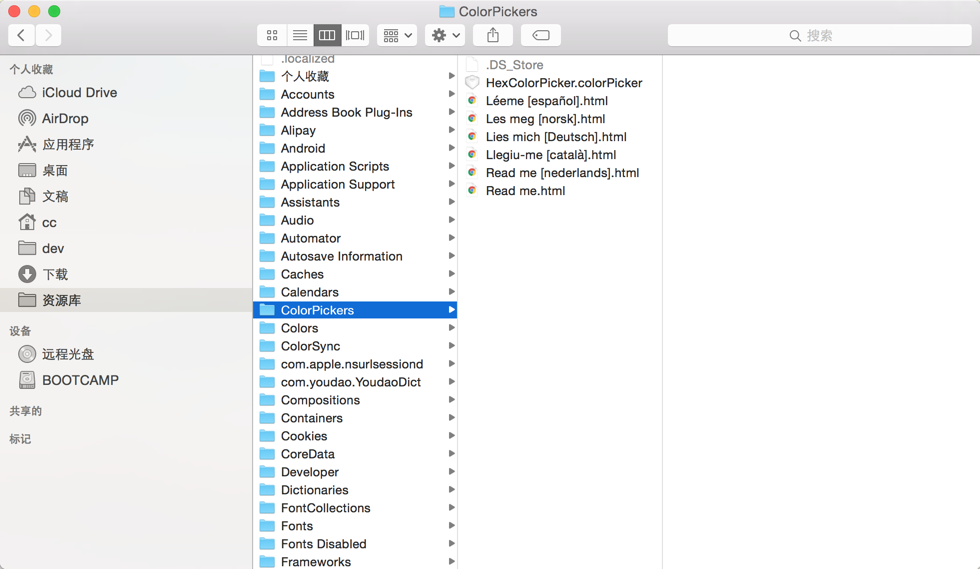
- Chrales
抓包神器,不管是调试接口还是想看其他App的接口数据,都很好用(https加密暂时还没解密出来,目前只能看http接口)
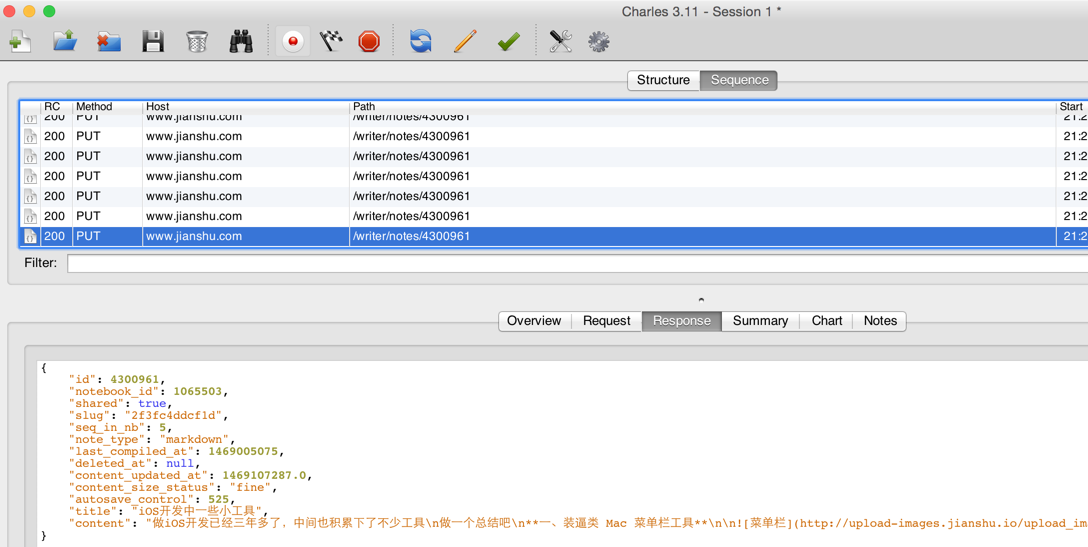
设置很简单,看你当前电脑本机IP,然后打开手机WiFi选项,点击当前连接WiFi后面的感叹号,进入设置界面,在HTTP代理那里选择手动,把电脑本机IP填进去,端口为8888.然后找一个使用http协议的App,看看其他人的接口设计吧~
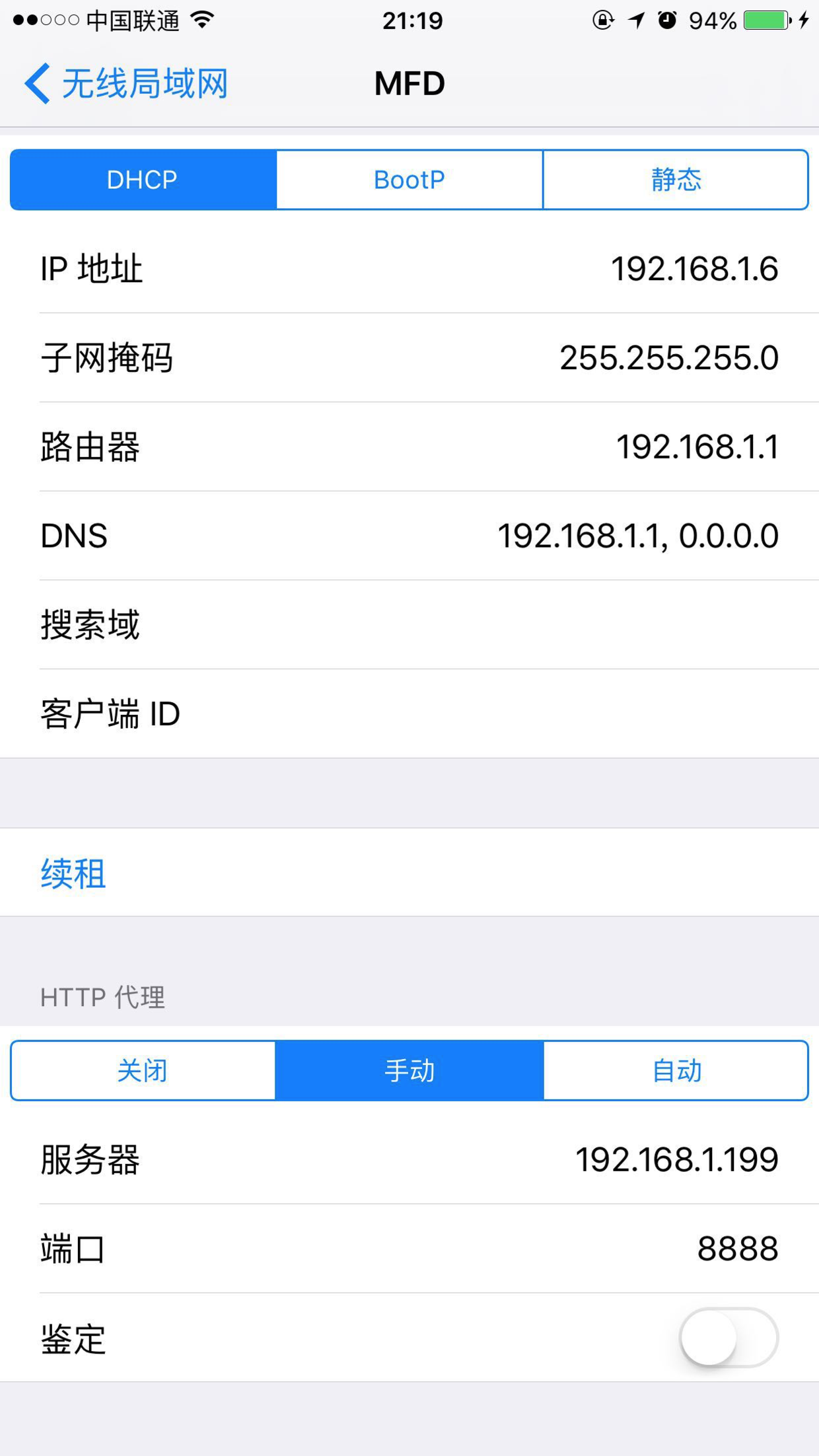
扔一个下载地址 链接: http://pan.baidu.com/s/1c27JcKK 密码: kw27
(你懂的)
Update 2016-10-17
- Tinypng
App瘦身利器,当App中的图片资源越来越多时候,App的体积也会越来越大。是时候给你App中内置的图片瘦身了。使用方便,只需拖图片进去在线即可压缩。
地址:Tinypng
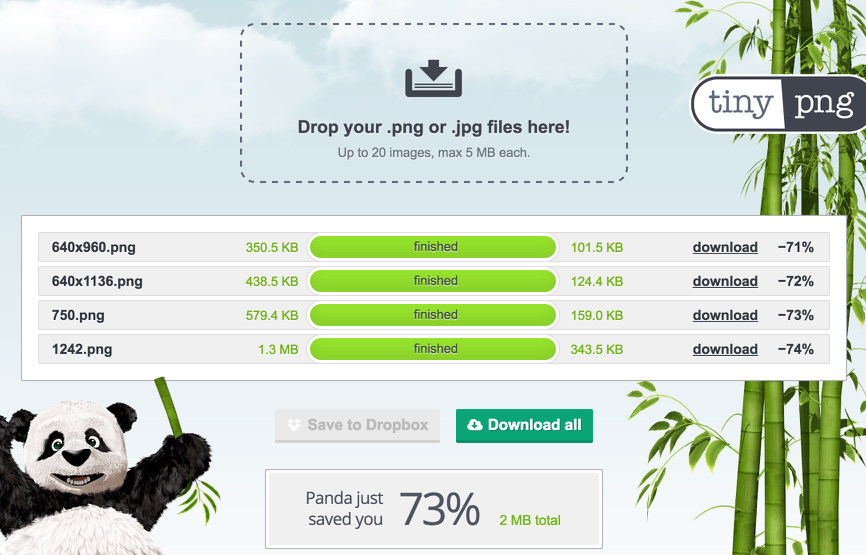
Update 2016-11-04
- Prepo
App图标裁剪软件,iOS10 以后图标有新增两个尺寸。不过这个软件依旧可以满足。UI操作简单,一键生成所有尺寸图标。只需让UI出一个1024x1024分辨率的图就好。
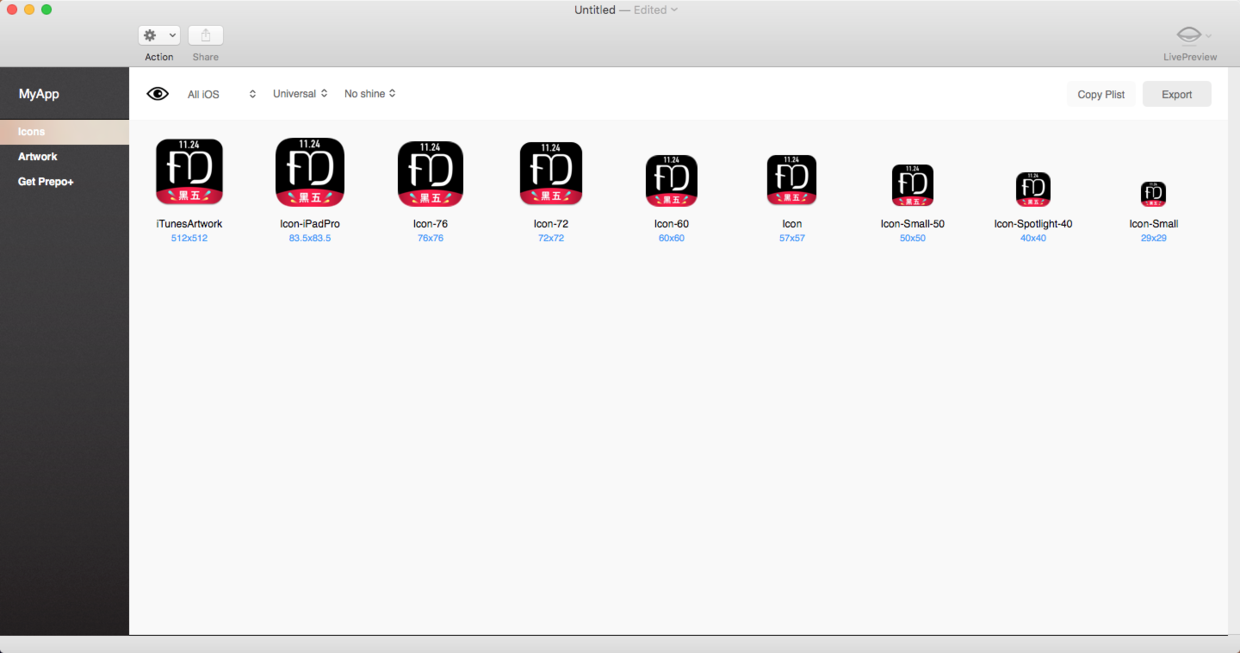
上方还可以选择iOS7 +、 iPhoneOnly之类的筛选
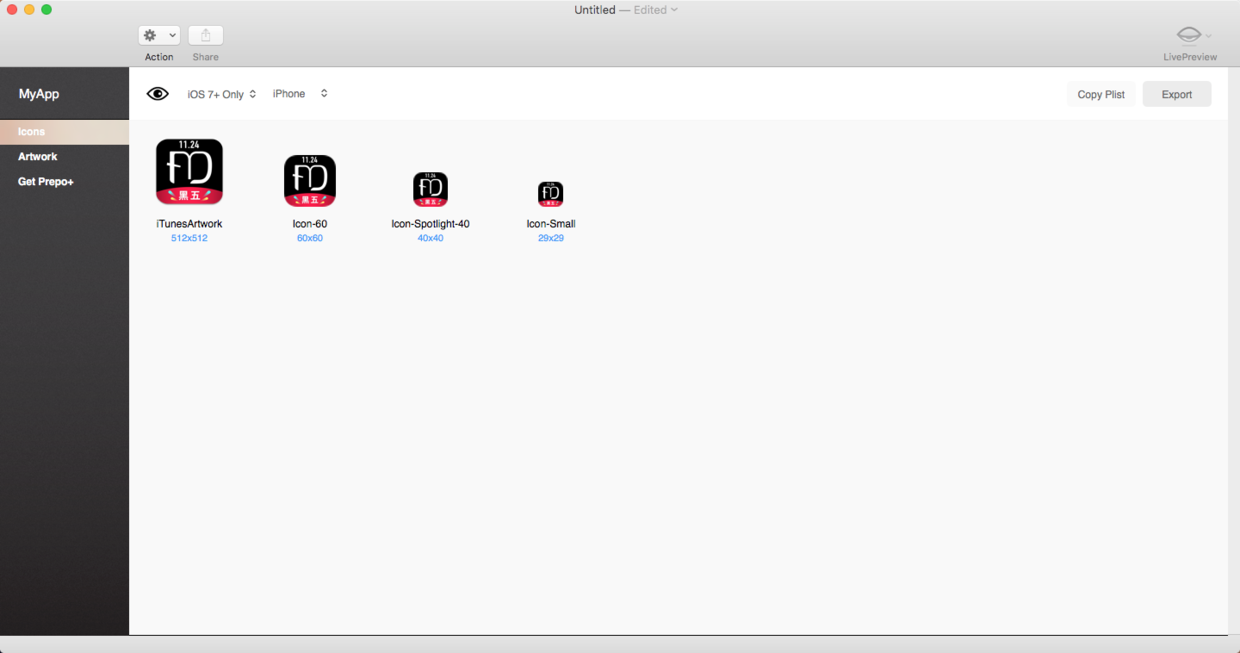
然后点击上方的Export导出即可